こんにちは、Windows10のESU登録記事に、全力投球中⚾の灯子です(笑)
とうとう、2025年10月14日をもって、Windows10の公式サポートが終了しました…。
「このまま使い続けて大丈夫?」「ESUって登録しないとダメなの?」
そんな不安を感じている方も多いのではないでしょうか。
でも、大丈夫。今ならまだ間に合います!
この記事では、個人ユーザーでもできるESU登録の手順と注意点を、実体験を交えてわかりやすく解説します。
焦らず、落ち着いて、一歩ずつ進めていきましょう。
📌 この記事でわかること:
- Windows10サポート終了の意味と影響
- ESU(拡張セキュリティ更新プログラム)とは何か
- ESU登録の3つの方法と費用の違い
- 登録に必要な条件
- 登録後の更新タイミングと「パッチチューズデー」の意味
✅2025年10月14日でサポート終了って具体的にどういうこと?
まず、2025年10月14日でサポート終了とはどういう意味なのか、改めて考えてみました。
10月14日(日本時間10月15日)に、Windows10の最後の無料セキュリティ更新が行われました。
その最後の更新の意味するところは、
「2025年10月14日までにMicrosoftが把握していた脆弱性に対して、セキュリティ更新が提供された」ということであり、「10月15日以降に新たに発見される脆弱性や攻撃手法には対応できない」ということになります。
言い換えれば、**「10月15日以降は、新たな脅威に対しては防御されない状態になる」**ということです。
サポート終了後は、Windows11への移行、またはESU(拡張セキュリティ更新プログラム)への登録が推奨されています。
Windows11に移行できない方は、ESU登録をすれば、2026年10月13日までセキュリティ更新を受け取ることが可能です。
今すぐ危険になるわけではありませんが、時間が経つほどリスクは高まります。
だからこそ、今のうちにESU登録や移行準備をしておくことが重要です。
🛡ESU(拡張セキュリティ更新プログラム)とは?
まずは、簡単にESU(拡張セキュリティ更新プログラム)についてご説明しましょう。
Windows10の公式サポートは2025年10月14日で終了しました。
サポート終了後もセキュリティ更新を受け取るための延命措置がESU登録です。
わたしのような個人ユーザーであっても、ESU登録をすれば、2026年10月13日までセキュリティ更新を受け取ることができます。
📝3つの登録方法と必要条件
登録方法は3つ
それでは、3つの登録方法について詳しく見ていきましょう。
- Windowsバックアップの同期設定をON(無料)
- Microsoft Rewardsポイントで交換(1,000ポイント)
- 有料購入(年間約30ドル/約4,500円)
もともとMicrosoftは、企業向けの有料プランのみを提供していました。
しかし、世界中にWindows10を使い続ける個人ユーザーが多く存在するということを受けて、2025年6月に個人向けの無料ESUプランが新たに発表されました。
バックアップ同期やRewardsポイントによる登録が可能になった背景には、世界中の個人ユーザーの声があったとされています。
この背景を知っておくと、「なぜ今、個人でも登録できるのか」がより納得できますね。
参考リンク:
- マイナビニュース|Windows 10、サポート終了後も1年間の無料セキュリティ更新が可能に
- Microsoft公式|Windows 10 コンシューマー向け拡張セキュリティ更新 (ESU)
- Yahooニュース|Microsoftは3つの対処方法を用意
ESU登録の3つの方法を図でチェック!
文章だけだとわかりにくい…という方のために、ESU登録の流れを図でまとめました。
👇

自分に合った方法を選んで、スムーズに登録を進めましょう。
※このブログでは、個人ユーザーが無料でESU登録をする方法についての情報をお届けしています。
ESU登録に必要な前提条件(2025年10月時点)
次に、登録に必要な条件を見ていきましょう。
以下は、Microsoft公式や実体験に基づく必須条件です:
| 条件 | 必須度 | 補足 |
|---|---|---|
| Windows10 バージョン 22H2 | 必須 | 他のバージョンでは登録画面が表示されない |
| 対象エディション(Home/Pro/Enterprise/Education) | 必須 | いずれかであればOK |
| Microsoftアカウントでサインイン | 必須 | ローカルアカウントでは登録不可 |
| インターネット接続 | 必須 | 登録処理・バックアップ同期に必要 |
| 10月14日までの更新を適用済み | 推奨 | KB5063709などの更新が適用されていないと登録画面が出ないことがある |
ESU登録には、Windows10 バージョン 22H2が“必須”です。
⚙先行登録者の視点から
わたしが選んだのは、Microsoft Rewardsポイント(1,000ポイント)で交換する方法。
2025年7月28日に登録を試みたのですが、当時は情報も錯綜していて、登録画面もなかなか出ず、かなりの手探り状態。
**「これ、本当に個人でも登録できるの?」**と不安になりながら、心臓バクバクで挑戦したのを覚えています。
そんな灯子のESU登録体験記はこちら👇
【実録】Windows10延命大作戦 |Microsoft Rewardsポイントで(ESU)登録完了!
Windowsバックアップを利用しての方法は、こちらの記事でまとめております。👇
【2025年最新版】Windows10 ESU登録はこれで解決!Microsoft Rewards・バックアップ・登録画面の出し方まで徹底解説
どちらを利用するかは、あなたがお使いのPC環境や好みで選んでOKです。
ただし、Microsoft Rewardsポイント(1,000ポイント)を貯めるには、4~5日かかるため、「今すぐ登録したい!」という方には、Windowsバックアップでの登録がおススメです。
今は登録方法もかなり整理され、体験記事も増えています。
わたしのように半泣きになりながら登録することは、もうないかもしれません(笑)
むしろ、今から登録する方がスムーズに進められる可能性が高いです。
ただし、過去に必要なセキュリティ更新(例:KB5063709など)が適用されていない場合は、ESU登録条件を満たすまでに少し時間がかかることもあります。
その場合は、まず**Windows Updateの「更新の履歴」**を確認してみましょう。
📅よくある疑問と対処法(FAQ)
次に、よくある疑問について簡単にまとめました。
Q. ローカルアカウントでは登録できない?
→ はい、登録時にはMicrosoftアカウントが必須です。
ローカルアカウントでは登録画面が表示されない場合があります。
Q. 登録後はローカルアカウントでも更新を受け取れる?
→ はい、登録さえ完了していれば、ローカルアカウントでも更新は受信可能です。
私のPCでも、ローカルアカウントで「登録済み」と表示されています。
※ただし、2か月に一度はMicrosoftアカウントでのログインが必要という情報もあるため、長期間ローカルアカウントのみで使用する場合は注意が必要です。
「Microsoftアカウント」と「ローカルアカウント」の違いについては、こちらの記事で詳しくまとめています。👇
今さら聞けない💦Microsoftアカウントとローカルアカウントの違いとは?
Q. 登録が遅れると更新が受け取れない?
→ ESU登録が完了した時点から、更新の対象になります。
そのため、早めの登録が推奨されます。
ただし、今から登録しても、**次回のパッチチューズデー(2025年11月12日予定)には十分間に合う可能性があります**。
更新が届くかどうかは、登録後の環境(Microsoftアカウントの状態やOneDriveの設定など)にもよるため、
「登録したのに更新が来ない…」と感じたら、更新履歴でKB番号を確認するのが確実です。
🛠 パッチチューズデーとは?
「パッチチューズデー(Patch Tuesday)」とは、Microsoftが毎月決まったタイミングでWindowsなどの製品に対してセキュリティ更新プログラム(パッチ)を配信する日のことです。
- 毎月第2火曜日(日本時間では水曜日)に実施される
- 主にセキュリティ上の脆弱性を修正する更新が含まれる
- Windows Updateを通じて、自動または手動でインストールする
この日を知っておくと、「いつ更新が来るのか」「どのタイミングでESUの効果が現れるのか」が把握しやすくなります。
たとえば、ESU登録後に「ちゃんと更新が来るのか不安…」という方も、
次のパッチチューズデー(2025年11月12日予定)を目安に、更新履歴を確認してみると安心です。
🖼まとめ:焦らず、冷静に延命準備を
ESU登録は2026年まで可能ですが、登録完了後からしか更新は受け取れません。
今からでも間に合いますので、必要な条件を確かめつつ、一歩ずつ落ち着いて準備を進めましょう。
“登録画面が出ない…”と焦っていたあの頃の私に、この記事を届けたい…とつくづく思う灯子でした(笑)
ESU登録が無事完了した方は、次のステップへ👇
【急げ!】「Windows10」ESU登録後にやるべき3つのこと|2025年10月14日までに確認必須!
Windows10最後の無料更新を適用しよう👇
【実録】泣いても笑っても、これが最後のWindows10更新:サポート終了
11月のパッチチューズデーの更新を実行しました。詳しくはこちらの記事でまとめています。👇
これで安心?【ESU登録済みWindows10PCで迎える】11月パッチチューズデーの更新実践記録
※この記事は、筆者の環境(Windows10 22H2/ESU登録済/ローカルアカウント)における体験をもとに記載しています。
環境や設定によっては挙動が異なる場合もあるため、すべての方に当てはまるとは限りません。ご自身の状況に応じてご確認ください。

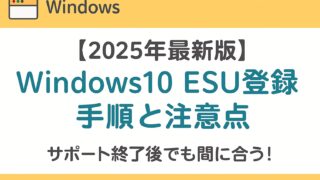


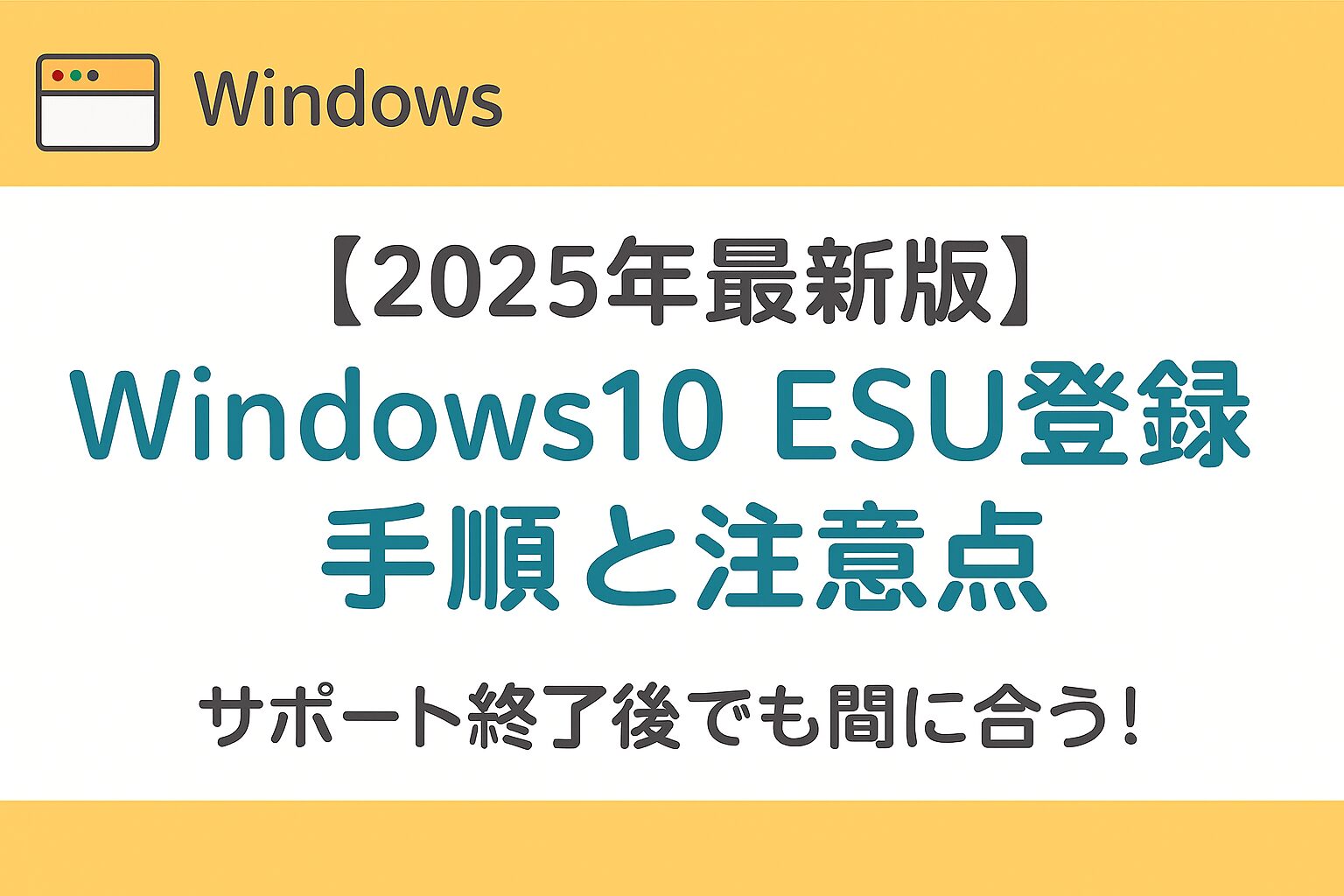
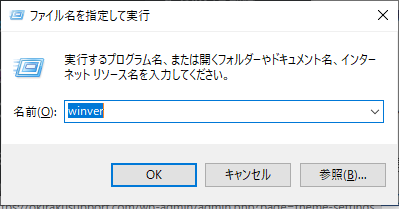 すると、別ウィンドウで「Windowsのバージョン情報」が表示されます。
すると、別ウィンドウで「Windowsのバージョン情報」が表示されます。







コメント